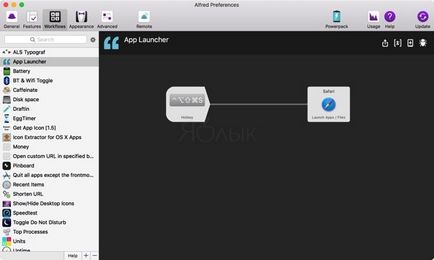Hogyan, hogy a caps lock MacOS igazán hasznos, alma hírek

A fő probléma merül fel, hogy a felhasználó előtt, amikor megpróbálnak programot Caps Lock Tab törlése, és az egész sorozat F1-F12 - rendszeres MacOS eszközöket nem lehet használni részeként hivatkozások. Hogy „lógni” legalább valamilyen kombinációja, vagy akció, Caps Lock először be kell alakítani kiváltó hivatkozások. Ezt meg lehet tenni egy speciális szerszámmal Karabiner Elements.
Klasszikus Karabiner Elements Caps Lock szintén nem írnak semmit, de van egy módosított változata is, amely előírja ezt a lehetőséget.
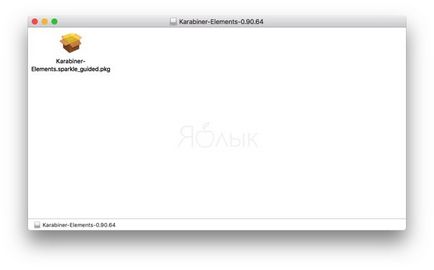
FIGYELEM! A telepítés után a közüzemi, hogy emlékezzen a legfontosabb dolog - letöltés Karabiner Elements egy inda a hivatalos verzió, és ha frissíteni, a lehetőséget, eltűnik programot Caps Lock billentyűt, és újra kell végrehajtani az összes alábbi lépéseket.
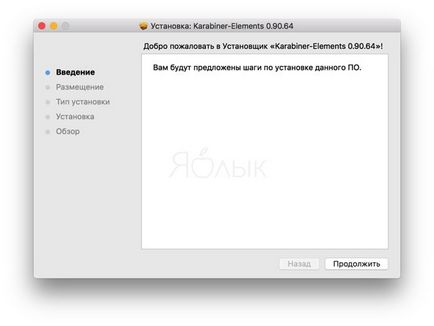
Így a végén a telepítés az ajánlat töltse le a legújabb verziót válasz „hagyja ki ezt a Version”.

Hogyan kell telepíteni a Karabiner Elements-fi?
Letöltése és telepítése előtt a szükséges eszközöket ahhoz, hogy a rendszer futtatásához alkalmazások a külső fejlesztők (a program indításakor Mac App Store).
1. lépés A menü → System Preferences ... → Védelem és biztonság → fül "Basic".
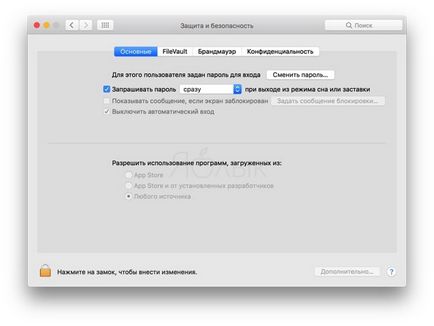
2. Kattintson a zárat, és adja meg a rendszergazdai jelszót, hogy a védelem megszüntetése, és változtatni.
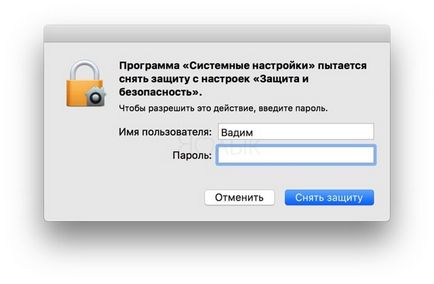
3. A „programok engedélyezése” tick „bármely forrásból”.
FIGYELEM! Belépés MacOS Sierra be egy üres rendszer (nem frissített OS X El Capitan) nem fogja látni a lényeg „bármely forrásból”. Apple szándékosan eltitkolta, hogy a hétköznapi felhasználók számára, hogy lehetnek azok játékos kezében semmi tört. De minden javítható, ahhoz, hogy fut a terminál (a Finder vezető → Programok → Utilities vagy egy Spotlight kereső, Launchpad, Siri ...), írja be a következő parancsot, és nyomja meg az „Enter” gombot (részlet):
Hogyan kell elkészíteni a Caps Lock billentyűt használva Karabiner Elements?
1. Start Karabiner elemei és kattintson a „+ Elem hozzáadása” fület.
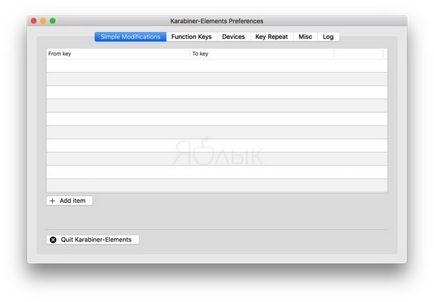
2. A „Key” mezőben válassza a „caps_lock”.
3. A „Key” menj a „Egyéb” (alul), és kattintson a „hiper (egyenlő»kontrollálló«+»opció«+»parancs«+»shift«).”
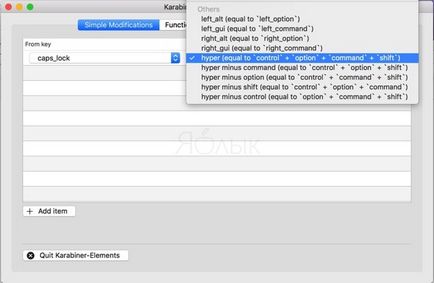
4. Kész. Bezárás Karabiner Elements.
Így a Caps Lock billentyű most átalakul egy speciális billentyűkombináció (vagy Control + ⌥Option (Alt) + ⌘Cmd + ⇧Shift), amely már a rendszerben használt eszközöket kinevezését különleges csapatok, és a harmadik féltől származó programok. Nézzük a két lehetőséget.
Hogyan rendelhet Caps Lock parancsikonoknak?
Rendszeres eszközök MacOS
MacOS a beállításokat hozzá lehet rendelni parancsikonokat a Caps Lock végrehajtását az ilyen rendszer működik, mint egy kapcsoló nyelv (nagyon kényelmes dolog), képernyőképek dob rendszer szolgáltatások, és így tovább.
1. Nyissa meg a menüt → System Preferences ... → → Billentyűzet fül "hivatkozások".
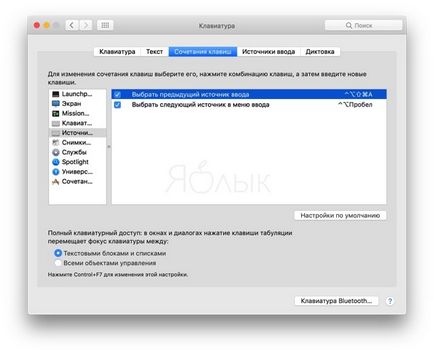
Az alkalmazáson keresztül Alfred
Ha nem akarja, hogy csak korlátozza a rendszer funkcióit, majd jönnek a kifizetett támogatás Alfred alkalmazást. Például lehet beállítani, hogy egy program révén a forró parancsikont.
A beállítás Alfred mi érdekli „munkafolyamatok”, amelyek segítségével hozzárendelhető dob bizonyos programokat.
Példaként azt rendelt billentyűparancs Ctrl + ⌥Option (Alt) + ⌘Cmd + ⇧Shift + S dob Safari böngésző (illetve a mindennapi használatra a relé a Caps Lock + A).